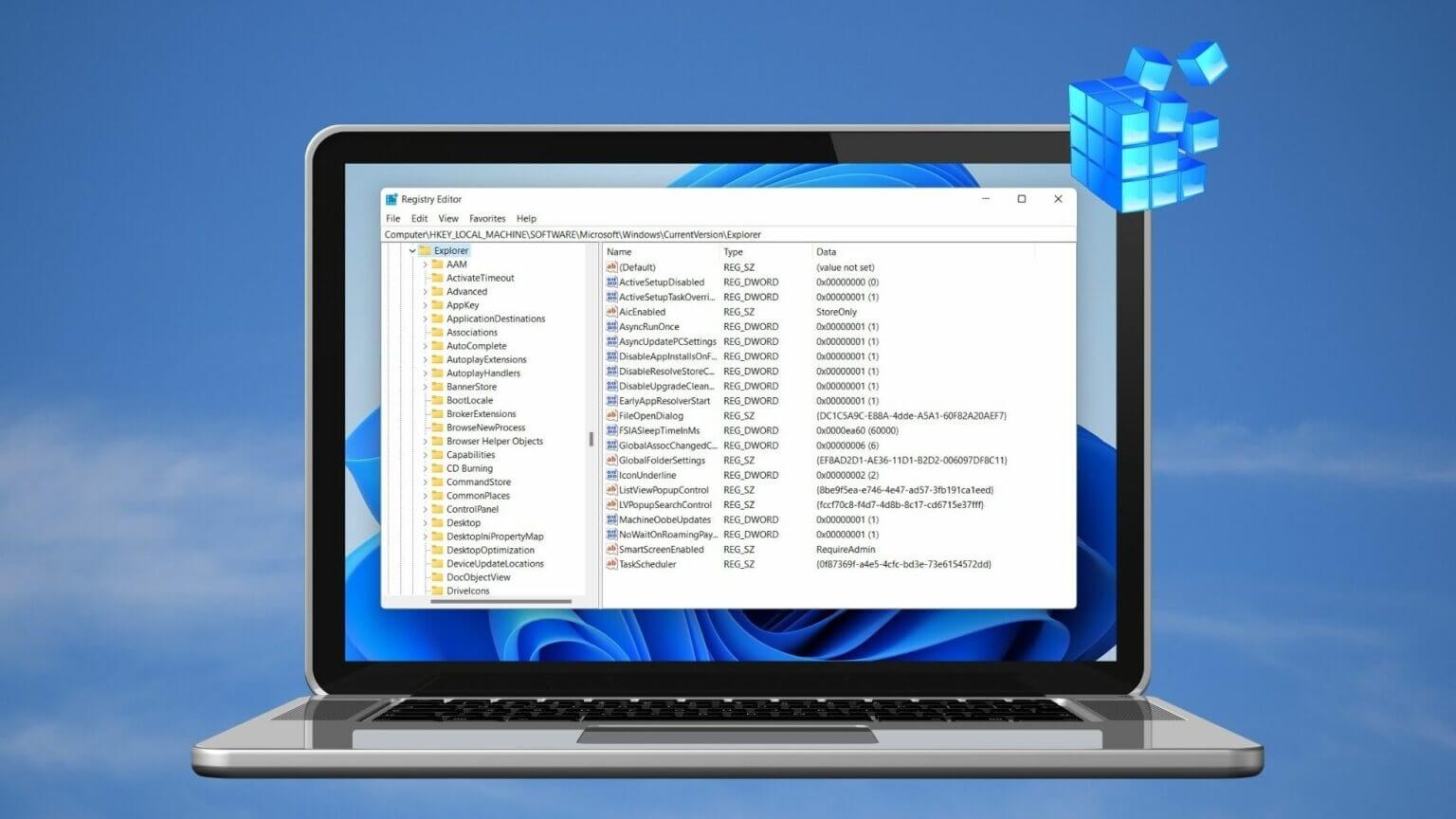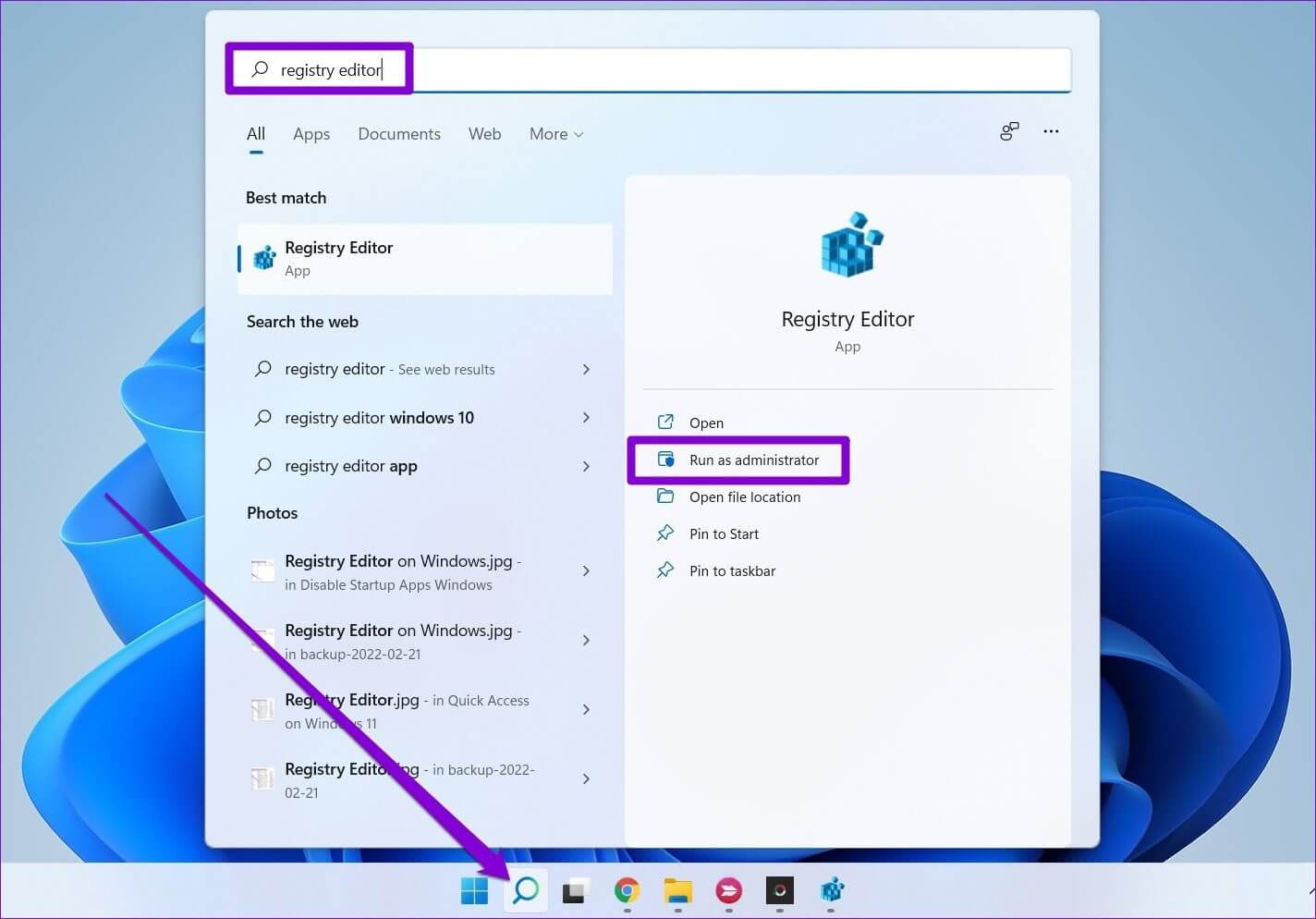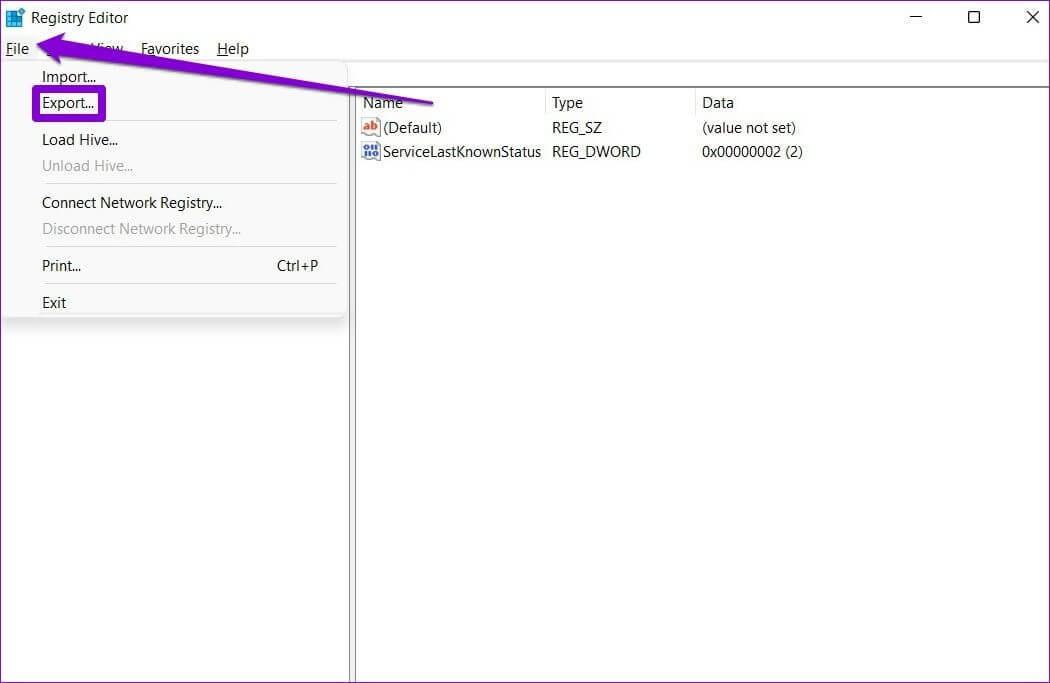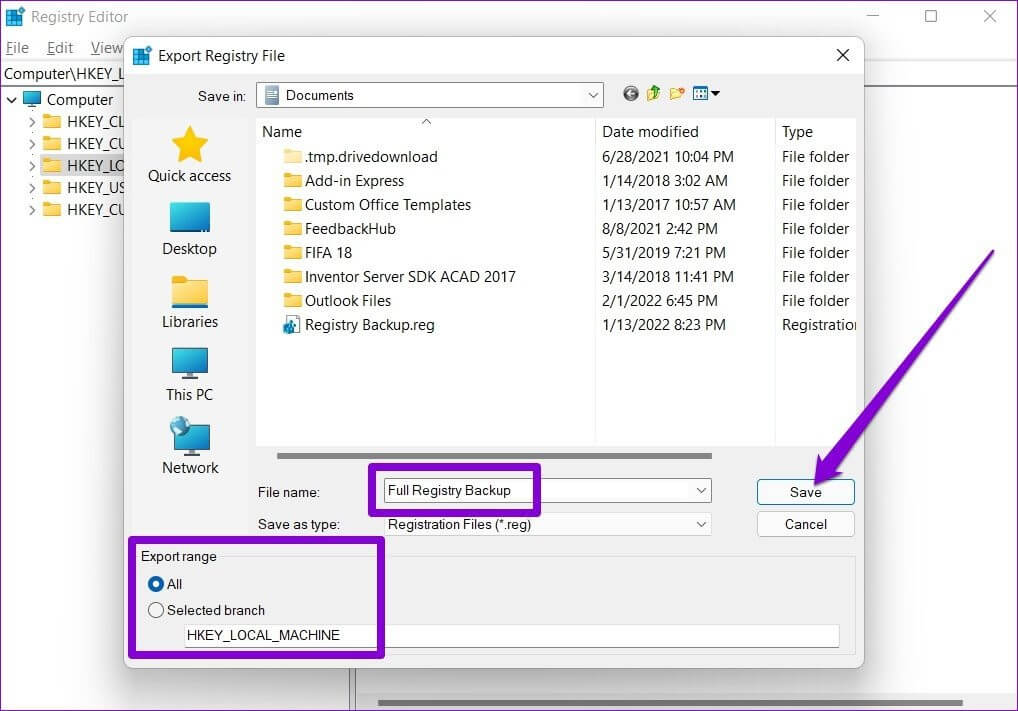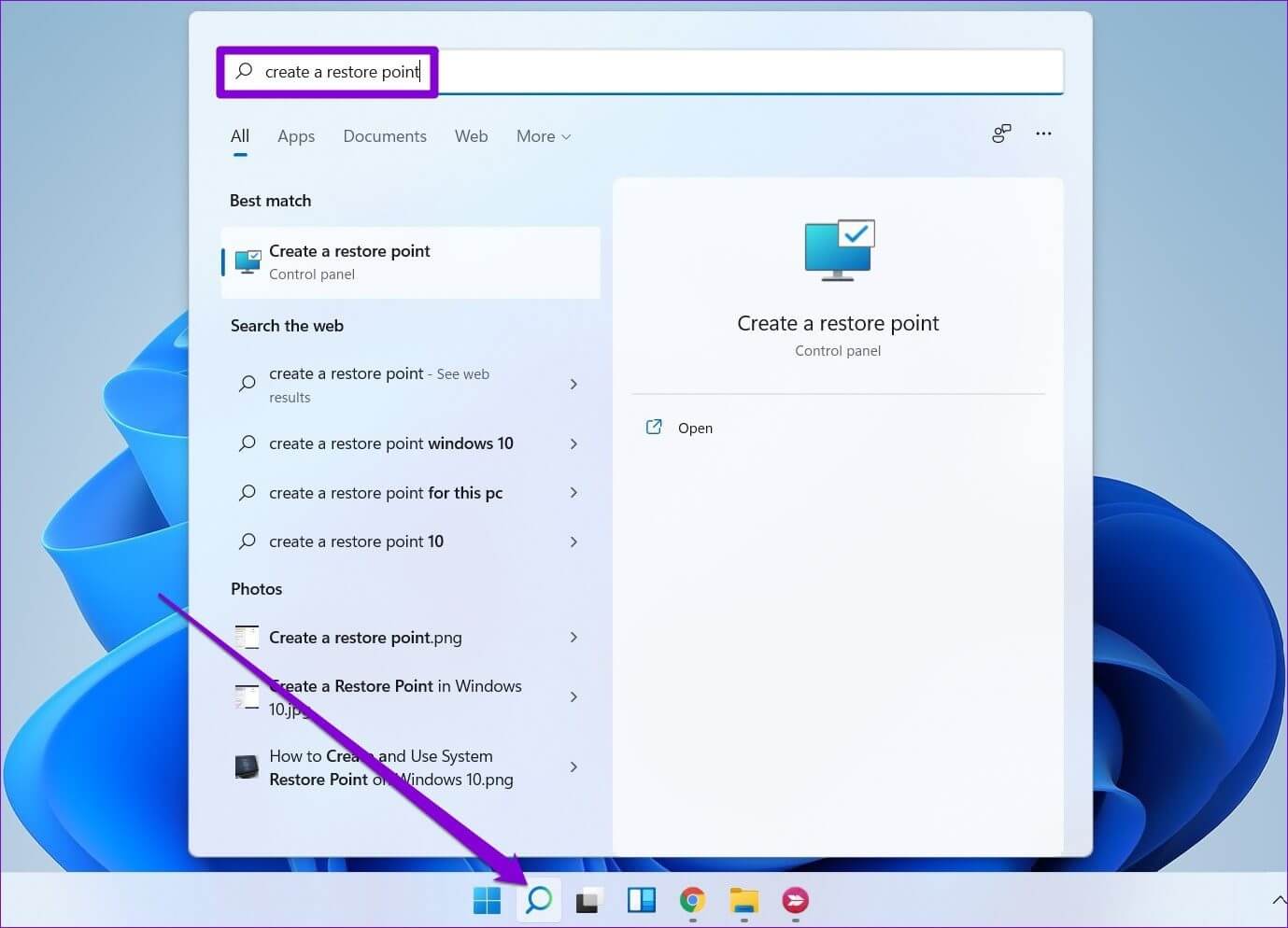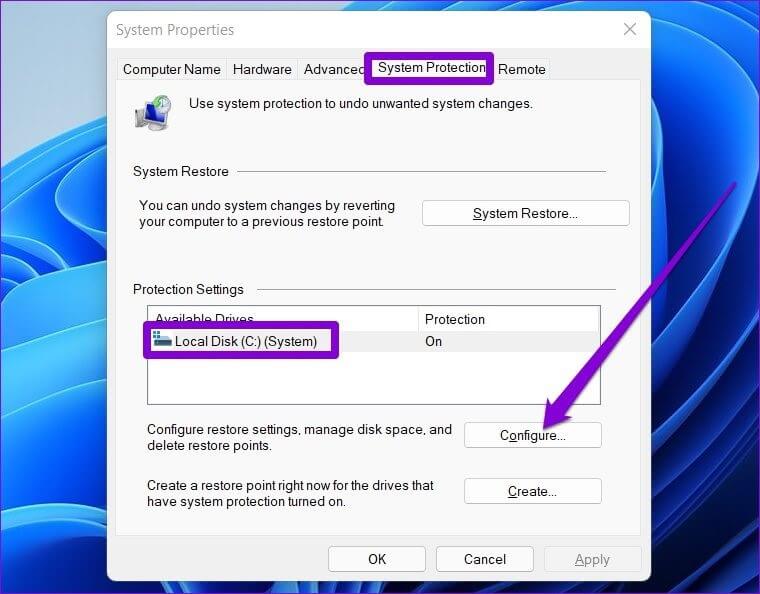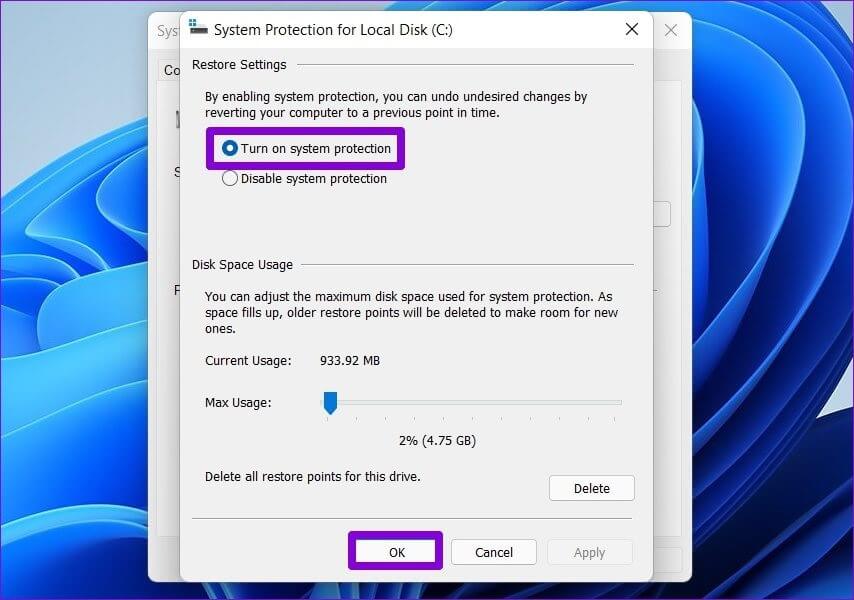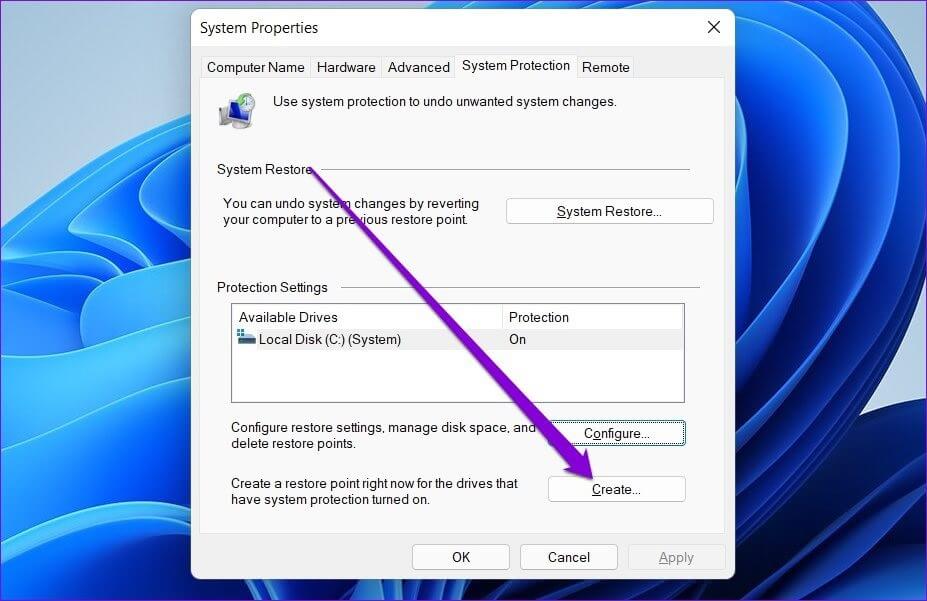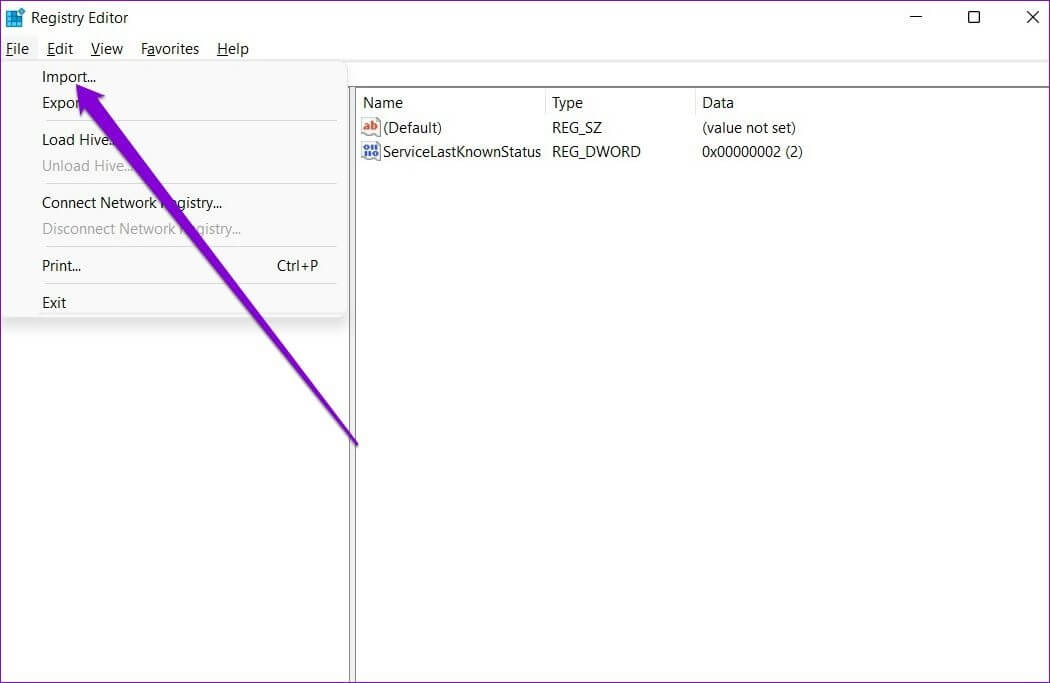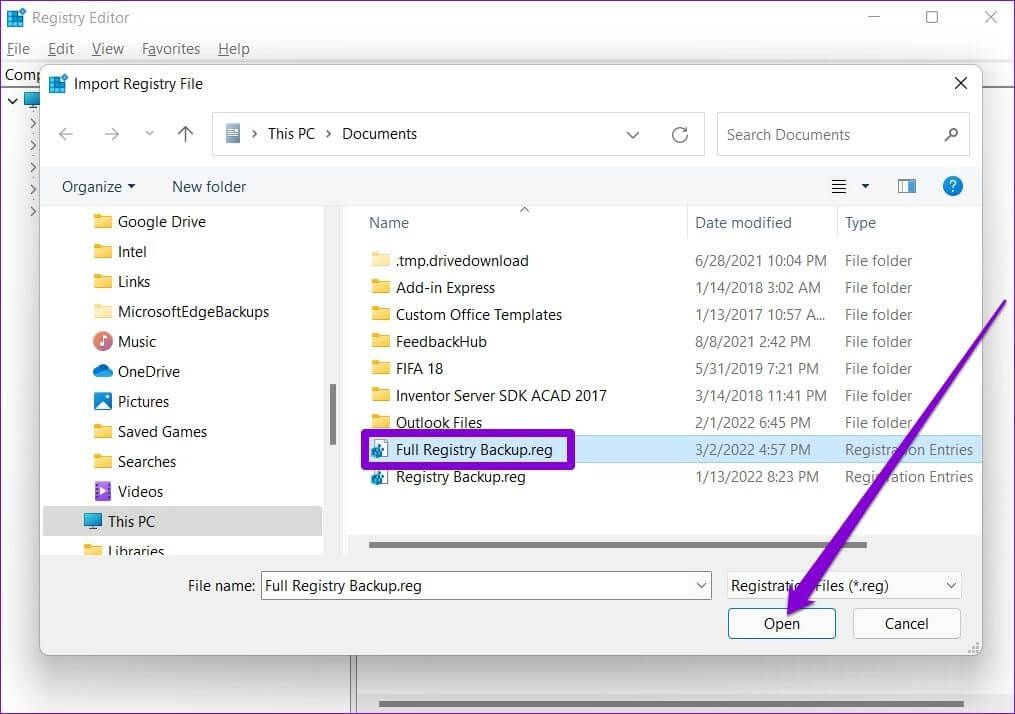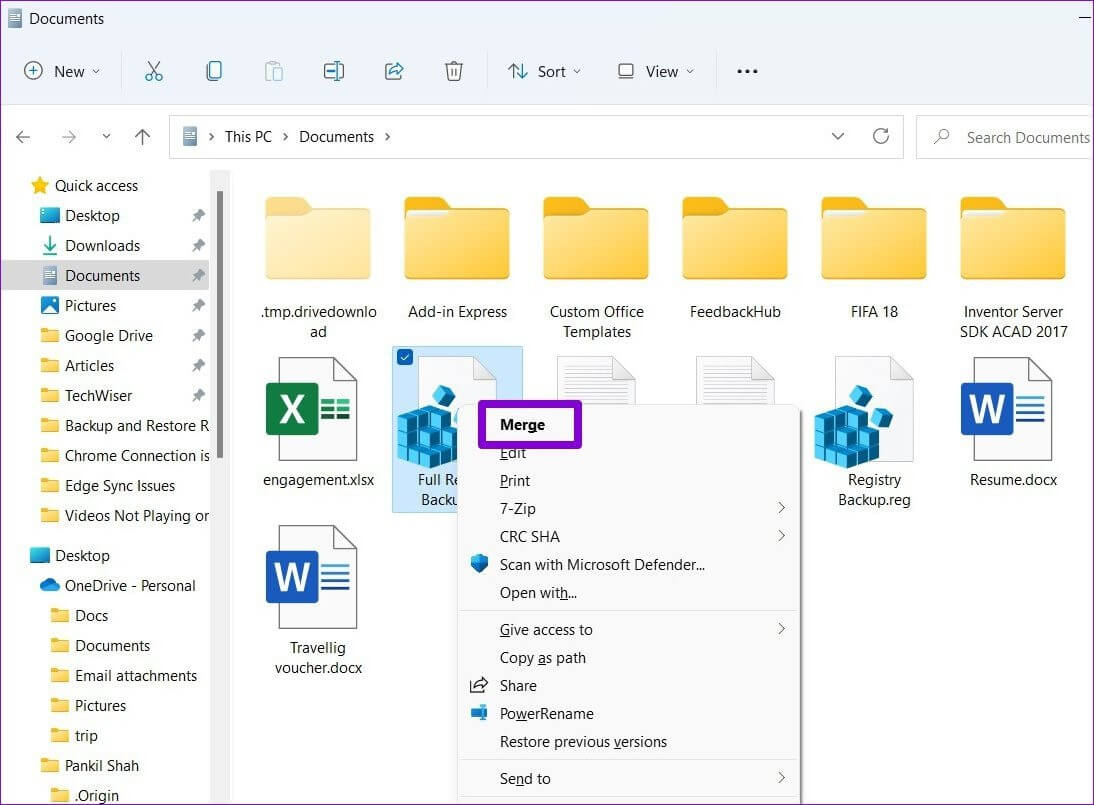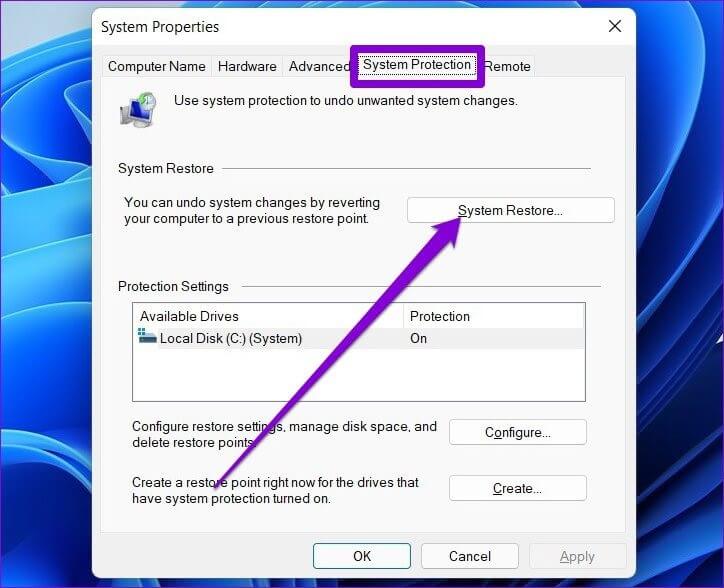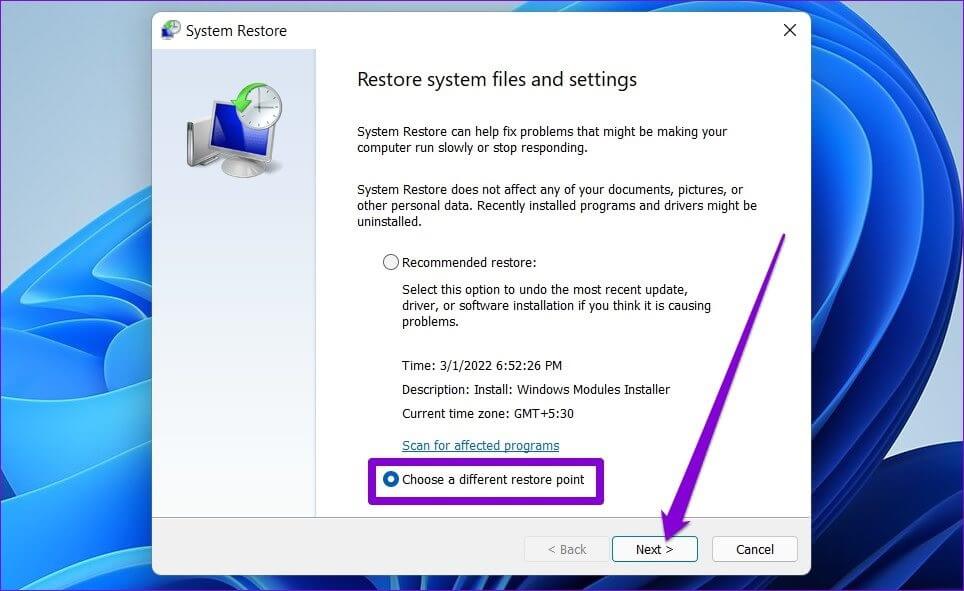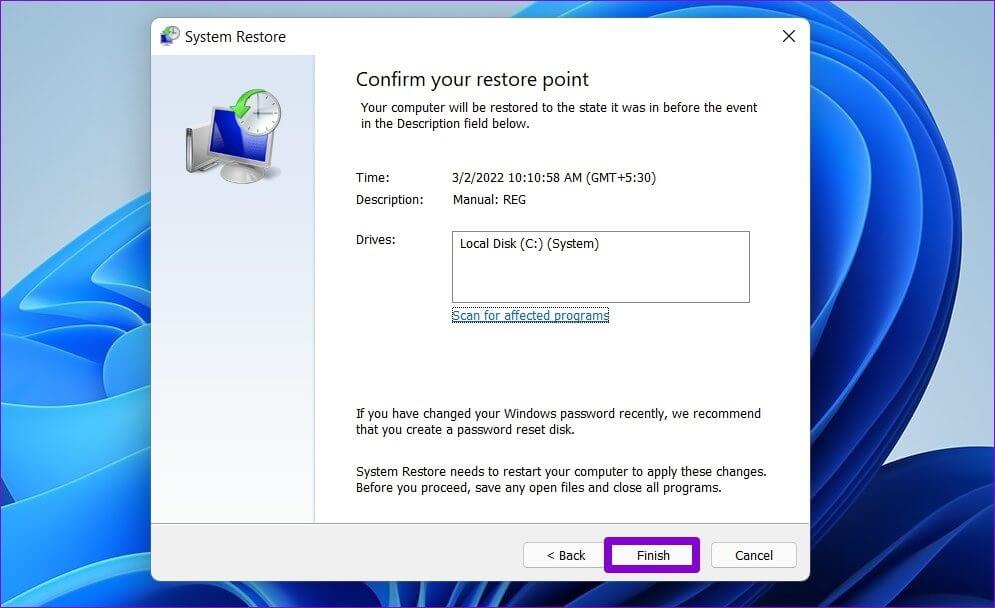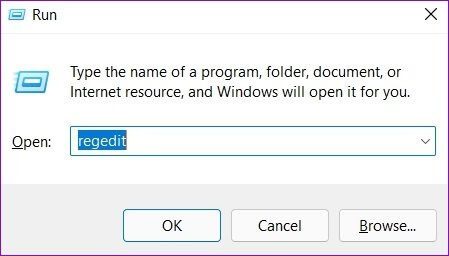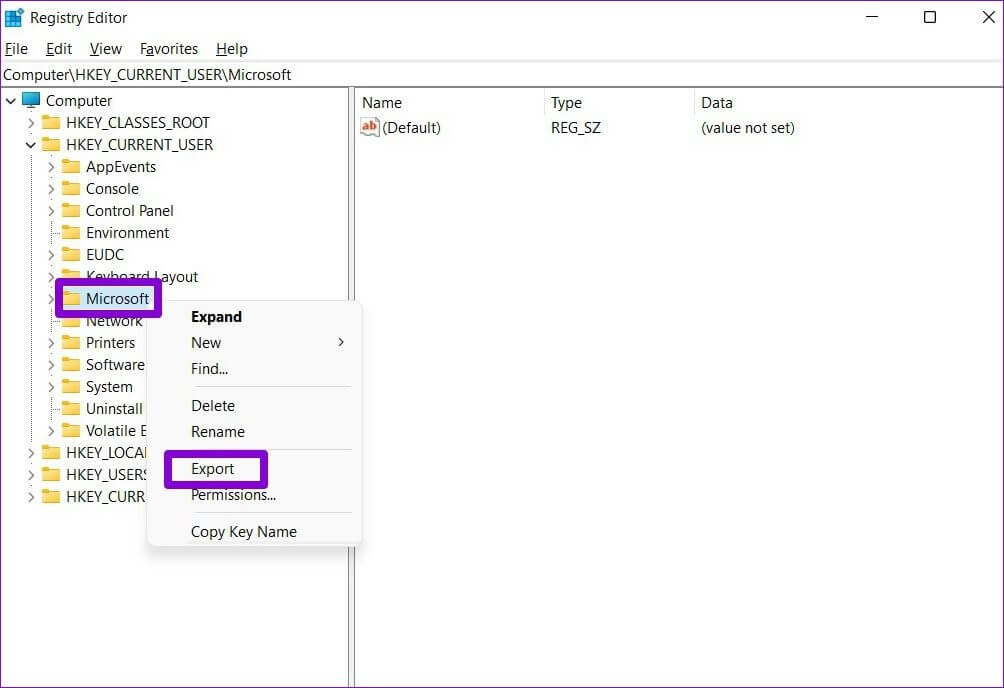Windows 11'de kayıt defteri nasıl yedeklenir ve geri yüklenir
Windows kayıt defteri, Windows işletim sistemi ve uygulamaları için en önemli dosyalardan bazılarını içerir. Ancak, sorun giderme amacıyla kayıt defterinde değişiklik yapmanız gereken zamanlar olabilir. Ve dikkatli olmazsanız, bilgisayarınıza onarılamaz hasar verebilirsiniz. Böylece, kayıt defterinin nasıl yedekleneceğini ve geri yükleneceğini öğrenmek , Windows 11 hayati hale gelir.
iken Kayıt defterinde değişiklik yapın Çok basit, ama bazen işler korkunç bir şekilde ters gidebilir. En ufak bir hata tüm veritabanını erişilemez hale getirebilir. Ya da daha kötüsü, bilgisayarınız önyükleme yapamayabilir. Bu gönderi, Windows 11'de kayıt defterini destekleme ve geri yükleme ile ilgili adımları tartışacaktır. Haydi başlayalım.
Windows 11'de kayıt defteri dosyaları nasıl yedeklenir
Kayıt defterinin yedeğini almanın iki yolu vardır. Kayıt Defteri Düzenleyicisi'nden bir yedek oluşturabilir veya Sistem Geri Yüklemeyi Kullan bunu başarmak için.
1. Kayıt Defteri Düzenleyicisini kullanın
Kayıt defteri dosyalarını Kayıt Defteri Düzenleyicisi aracılığıyla yedeklemek için aşağıdaki adımları izleyin.
Adım 1: aç Windows Arama , Ve yazın محرر التسجيل Ve tıklayın Yönetici olarak çalıştır لفتح Yönetici ayrıcalıklarına sahip Kayıt Defteri Düzenleyicisi.
Adım 2: Menü'ye tıklayın dosya Üst kısımda ve İhracat.
Aşama 3: Dosya için uygun bir ad yazın ve bir konum seçin. içinde Dışa aktarma kapsamı seçin tüm Ve basın kayıt etmek.
Birkaç saniye bekleyin ve oluşturulacak Yedek dosya Bilgisayarınızda.
2. Sistem Geri Yükleme'yi kullanın
Yukarıdaki yöntem oldukça basit olsa da, kayıt dosyalarınızı yedeklemek için Windows'ta Sistem Geri Yükleme'yi de kullanabilirsiniz. Bu, Windows düzgün şekilde önyükleme yapamadığında ve gelişmiş başlangıç ortamı aracılığıyla kayıt defteri dosyalarını geri yüklemek istediğinizde kullanışlı olabilir.
Adım 1: aç Başlat menüsü , Ve yazın Bir geri yükleme noktası oluşturma , Ve basın Girin.
Adım 2: içinde Sistem koruması seçin sistem sürücüsü. Sonra tıklayın oluşum.
Aşama 3: Bir sonraki pencerede bir seçenek belirleyin "Sistem Korumasını Açın" içinde kurtarma. basın تطبيق sonra TAMAM.
Adım 4: Bundan sonra, tıklayın yapı.
Adım 5: Geri yükleme noktası için uygun bir ad girin ve kurma bir daha.
Windows'un bir sistem geri yükleme noktası oluşturması birkaç dakika sürecek ve bu süreçte tüm kayıt defteri dosyalarınızı yedekleyecektir.
WINDOWS 11'DE KAYDINIZI NASIL GERİ ALABİLİRSİNİZ
Bir şeyler ters giderse, Windows 11'de kayıt defteri dosyalarınızı geri yüklemek de aynı derecede kolaydır. Kayıt defteri dosyalarının yedeğini nasıl aldığınıza bağlı olarak, kayıt defteri dosyalarını geri yüklemek için Kayıt Defteri Düzenleyicisi'ni veya Sistem Geri Yükleme'yi kullanabilirsiniz.
1. Kayıt Defteri Düzenleyicisini kullanın
yenilemek Kayıt Defteri Düzenleyicisi'ni kullanarak kayıt defteri dosyaları Aşağıdaki adımları takip et.
Adım 1: tık arama simgesi Içinde Görev Çubuğu , Ve yazın محرر التسجيل , Ve tıklayın Yönetici olarak çalıştır.
Adım 2: Listeyi genişlet "bir dosya" Ve seçin "içe aktarmak" Listeden.
Aşama 3: Bir konum seçin Yedek dosya ve onu seçin. sonra tıklayın açmak.
Kayıt dosyalarınızın geri yüklenmesini bekleyin.
Alternatif olarak, kayıt defteri dosyasını sağ tıklayıp Birleştir'i seçerek de geri yükleyebilirsiniz.
2. Sistem Geri Yükleme'yi kullanın
Adım 1: basın Windows tuşu + S لفتح Windows Arama. tip Bir geri yükleme noktası oluşturma Ve seçin ilk sonuç Görünen o ki.
Adım 2: içinde Sistem koruması , Click Sistem Geri Yükleme.
Aşama 3: İki seçenek elde edeceksiniz. bul "Farklı bir geri yükleme noktası seçin" Ve basın Sıradaki.
Adım 4: set Geri yükleme noktası daha önce oluşturduğunuz sonra basın Sıradaki.
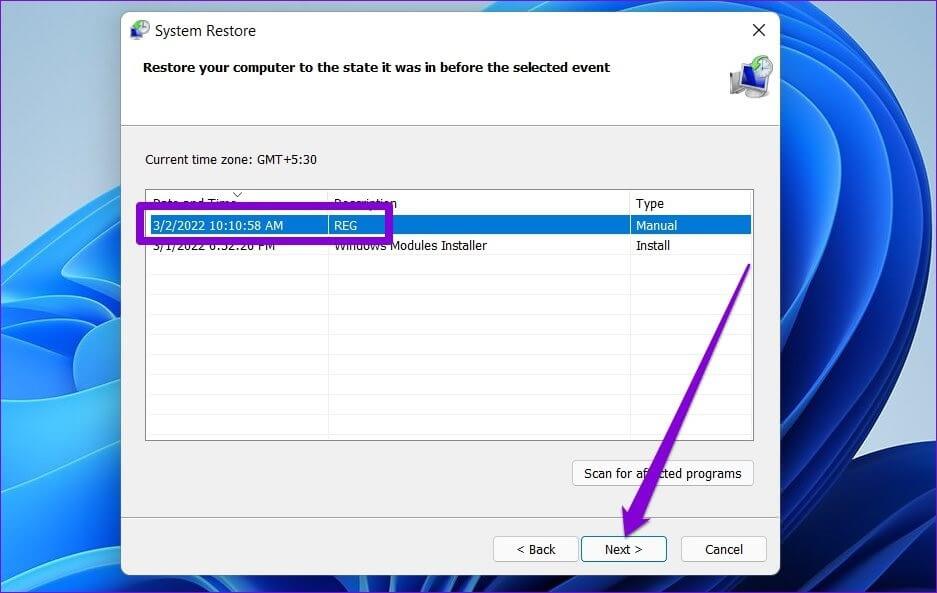
Bonus: Windows 11'de Bireysel Kayıt Defteri Anahtarlarını Yedekleme ve Geri Yükleme
Genellikle yaptıkları gibi, kayıt defterinin yalnızca birkaç belirli bölümünde değişiklik yapıyorsanız, tam bir yedekleme oluşturmak yerine kayıt defterinin belirli bir bölümünü yedeklemeyi düşünebilirsiniz. Bunu yapmak çok kolay. İşte nasıl.
1. Adım: Tıklayın Windows tuşu + R لفتح Çalıştır iletişim kutusu. tip regedit Kutuda ve basın Ctrl + Üst Karakter + Enter hakkıyla açmak Yönetici.
Adım 2: gitmek için sağ bölmeyi kullanın Yedeklemek istediğiniz anahtar. Üzerine sağ tıklayın ve seçin İhracat.
Adım 3: Yedekleme dosyası için uygun bir ad girin ve Kaydet.
Hepsi bu kadar. Kayıt defteri anahtarı yedeklenecektir.
Bir hata oluştuğunda, yedeğinizi istediğiniz zaman geri yükleyebilirsiniz. Sadece yedekleme dosyasına çift tıklayın ve sorulduğunda onaylamanız istendiğinde Evet'e tıklayın.
Pişman olmaktansa sağlamcı davranmak iyidir
Referans için bir yedeklemeye sahip olmak her zaman harikadır ve bu nedenle Windows 11'de kayıt defterini nasıl yedekleyeceğinizi ve geri yükleyeceğinizi bilmelisiniz. Ancak o zamana kadar, diğer tüm seçenekleri tüketene kadar kayıt defterinde değişiklik yapmamalısınız. Sizin için işe yarayan yöntemlerden herhangi birini seçebilir ve geçmişi güvende tutabilirsiniz.